Hogyan készítsünk videót zenével az iPhone-on

Ha háttérzenét szeretne a videóiban, vagy pontosabban a lejátszott dalt rögzíti a videó háttérzeneként, akkor van egy rendkívül egyszerű megoldás.
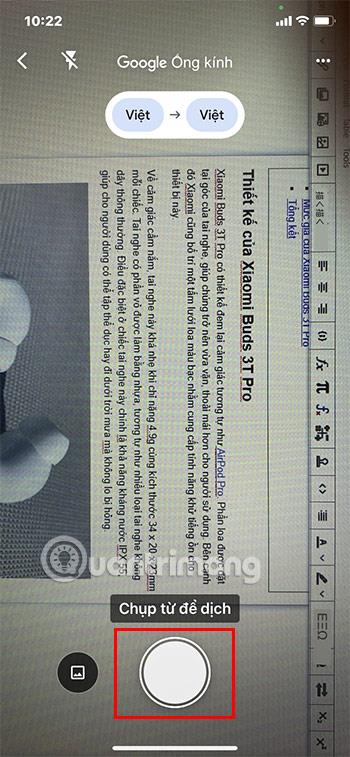
Az iPhone-on lévő szöveges üzenetek – beleértve az iMessage-t is – közvetlenül az iPhone-on vagy Mac-en tárolódnak. Mi a teendő, ha ezeket az üzeneteket vagy csevegéseket nyomtatott formában szeretné felosztani, például bizonyítékként használni egy perben, vagy személyes feljegyzéseket adni? Ez a cikk bemutatja, hogyan nyomtathat szöveges üzeneteket az iPhone készüléken.
Nyomtasson képernyőképeket szöveges üzenetekről iPhone-on
A szöveges üzenetek eredeti megjelenésének megőrzésének és kinyomtatásának legjobb módja az iPhone készüléken, ha képernyőképet készít. A képernyőképek nyomtatása nem a legjobb megoldás, de a legegyszerűbb és legkényelmesebb.
Először nyissa meg a nyomtatni kívánt szöveges csevegést, és görgessen a képernyőkép helyére. Ha képernyőképet szeretne készíteni iPhone készüléken, nyomja meg és tartsa lenyomva a bekapcsoló + hangerő növelése vagy a bekapcsoló + kezdőlap gombot .
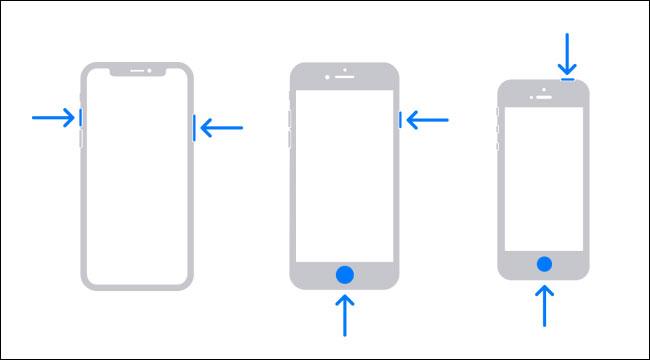
A szöveges üzenet képernyőképének készítése után érdemes lehet a felesleges részeket is kivágni (legyen óvatos, ha jogi célból kell kinyomtatnia az üzenetet). Most kivágta a nyomtatandó üzenetet tartalmazó képet.
Miután elkészült a szöveges üzenet képernyőképével, nyissa meg a „Photos” alkalmazást iPhone- ján .
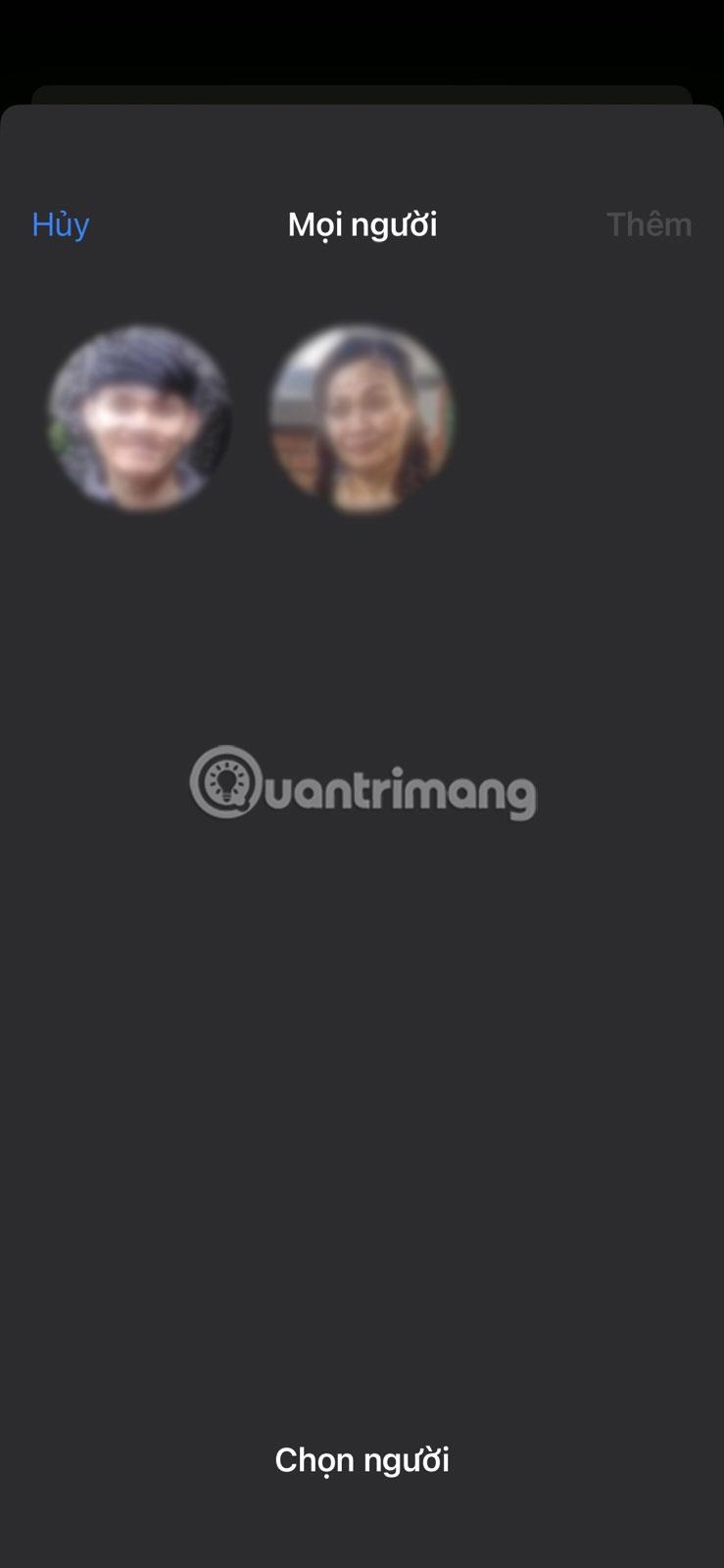
Lépjen az „ Albumok ” fülre, és görgessen lefelé a „ Képernyőképek ” rész kiválasztásához .
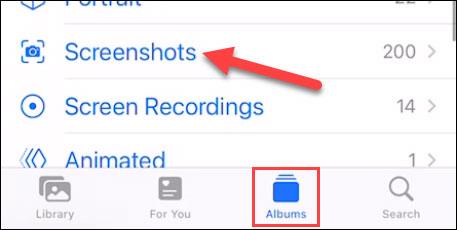
Ezután érintse meg a „ Kiválasztás ” gombot a képernyő tetején, és válassza ki az összes nyomtatni kívánt képernyőképet.
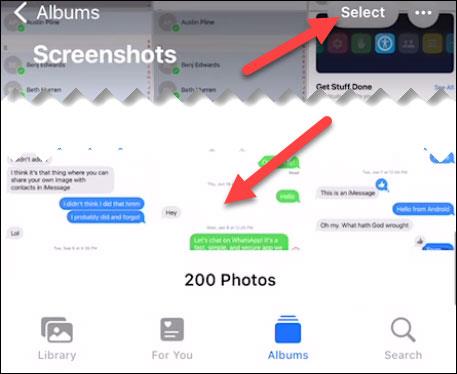
Miután kiválasztotta a képernyőképeket, érintse meg a megosztás ikont (négyzet felfelé mutató nyíllal) a képernyő bal alsó sarkában.
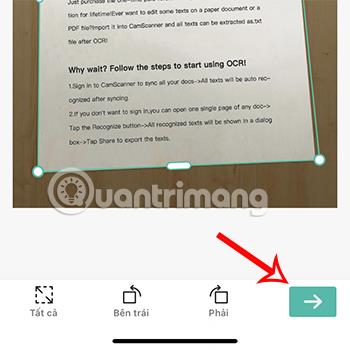
Görgessen felfelé, és válassza a „ Nyomtatás ” lehetőséget a megjelenő megosztási menüből.
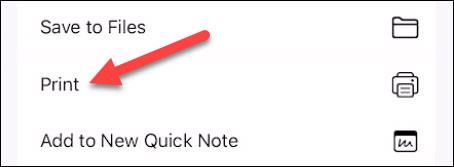
Megjelennek az Apple beépített nyomtatási lehetőségei. Koppintson a „Nyomtató” elemre, hogy válasszon egy nyomtatót, amely ugyanahhoz a Wi-Fi hálózathoz csatlakozik, vagy koppintson a megosztás ikonra, hogy PDF-ként mentse el, és máshol nyomtasson.

A nyomtatási kép a képernyő alján látható. A használt nyomtató típusától függően további beállításokat is megadhat.
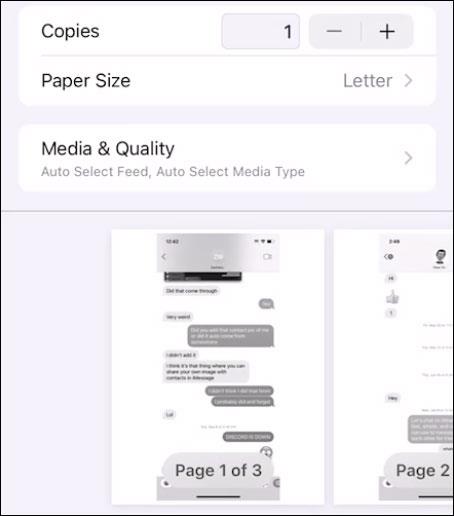
Ha minden rendben van , koppintson a „ Nyomtatás ” gombra.
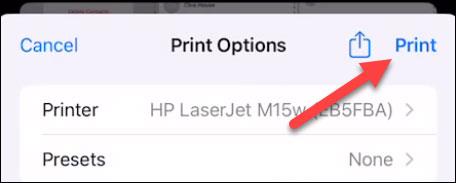
Ez a módszer nem a legjobb, ha sok képernyőképet kell nyomtatnia, mert minden képernyőképet a saját oldalára helyez. Azonban, mint mondtam, ez a legegyszerűbb és legegyszerűbb módja.
Szöveges üzenetek nyomtatása iPhone-on harmadik féltől származó alkalmazások segítségével
Az iPhone szöveges üzenetes beszélgetésének kinyomtatásához (képernyőkép készítése nélkül) harmadik féltől származó szoftverre és Windows vagy Mac számítógépre van szükség. Ellentétben a szöveges üzenetek Android rendszeren történő nyomtatásával, nincs jó módszer a szöveges üzenetek átiratának lekérésére az iPhone alkalmazással.
Számos asztali alkalmazás képes elvégezni ezt a feladatot, de ezek többsége nem ingyenes. Az „ AnyTrans ” nevű alkalmazást fogjuk használni, amely háromnapos ingyenes próbaverzióval rendelkezik. Az AnyTrans segítségével nyomtatható rekordokat hozhat létre az egyes beszélgetésekről.
Először töltse le az AnyTrans alkalmazást Windows vagy Mac rendszerre , és csatlakoztassa iPhone-ját a számítógépéhez USB-kábellel. A kezdeti beállítás befejezése után lépjen az „ Üzenetek ” részhez.
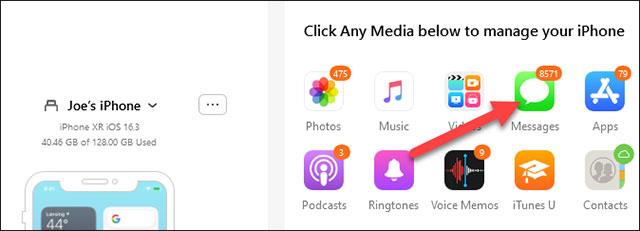
A listában látni fogja az összes iPhone-ról folytatott beszélgetést. Jelölje be a nyomtatni kívánt beszélgetés melletti négyzetet.

Most kattintson a „ Nyomtatás ” gombra a jobb felső sarokban.
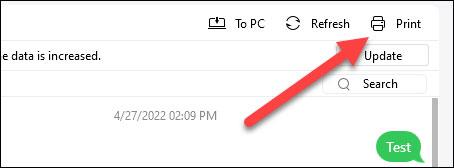
Megjelenik egy ablak a nyomtatási előnézettel. A folytatáshoz kattintson a „ Nyomtatás most ” gombra.

Megnyílik egy Windows vagy Mac nyomtatási párbeszédablak. Válassza ki a nyomtatót, és szabja testre a nyomtatást, majd kattintson a „ Nyomtatás! ”.
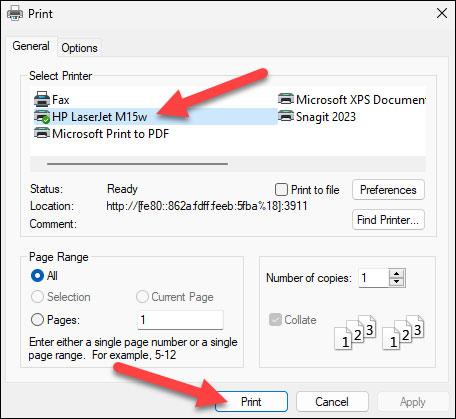
Ilyen egyszerű az egész. Ez a megközelítés jobban megfelel, ha jogi célból szöveges üzeneteket kell nyomtatnia.
Ha háttérzenét szeretne a videóiban, vagy pontosabban a lejátszott dalt rögzíti a videó háttérzeneként, akkor van egy rendkívül egyszerű megoldás.
Két gyorsabb és egyszerűbb módja van a visszaszámláló/időzítő beállításának Apple-eszközén.
Ha iPhone-ján vagy iPadjén elromlott a bekapcsológomb, továbbra is lezárhatja a képernyőt (vagy akár újraindíthatja) az AssistiveTouch nevű kisegítő lehetőséggel. Itt van, hogyan.
A lényeg itt az, hogy amikor megnyitod az Értesítési központot, majd a kameraalkalmazásba lépsz, az azt jelenti, hogy becsapod a YouTube-ot, és azt gondolod, hogy az alkalmazás még mindig nyitva van.
Ha bosszantja, hogy túl sok üzenetet kap egy bizonyos személytől (vagy csevegőcsoporttól) az iPhone Üzenetek alkalmazásában, könnyedén kikapcsolhatja ezeket a bosszantó értesítéseket.
Manapság a legtöbb Android TV-n korlátozott számú gombbal rendelkező távirányító található, ami megnehezíti a TV vezérlését.
Érezte már valaha bosszúsnak, hogy iPhone vagy iPad néha automatikusan bekapcsolja a képernyőt, amikor értesítés érkezik?
Ez az első alkalom, hogy az Apple engedélyezte a felhasználóknak, hogy harmadik féltől származó alkalmazást válasszanak alapértelmezett böngészőként iOS rendszeren.
Ha régi üzeneteket szeretne megkeresni az iPhone készüléken, a következő két módon teheti meg.
Amikor az iPhone elülső kamerájával fényképez, a kereső megfordítja a képet. Az iOS 14 rendszerrel az Apple végre integrálta ezt az egyszerű beállítást eszközei Kamera alkalmazásába.
A Find My segítségével távolról ellenőrizheti az akkumulátor élettartamát olyan iPhone vagy iPad készülékén, amelyet nem visz magával.
A képernyőkép készítése az egyik alapvető feladat, amelyet valószínűleg minden iPhone-felhasználó valaha is használt.
Az iOS 14 és újabb verziókban az Apple biztonsági ajánlásokat ad, amelyek figyelmeztetik, ha a használt jelszó veszélybe sodorja fiókját.
Véget értek azok az idők, amikor kihúzta a haját, és megpróbálta kezelni az iPhone vagy iPad zip archívumát.
Az iOS 14 rendszeren az Apple egy rendkívül hasznos új funkciót mutatott be Back Tap néven.
Tapasztalta már azt a jelenséget, amikor az iPhone képernyője "szokatlan" módon automatikusan kigyullad vagy elsötétül, ami sok kellemetlenséget okoz?
Ha egyedi nevet rendel az AirPodshoz, akkor szükség esetén könnyen megtalálhatja és csatlakoztathatja a fejhallgatót.
Ha nincs szüksége ennek a kulcscsoportnak a használatára, teljesen kikapcsolhatja.
Az iOS és iPadOS beépített Fotók alkalmazásában beépített funkció található, amely lehetővé teszi a fotók rugalmas elforgatását különböző szögekből.
Az iPhone felülete általában meglehetősen egyszerű és intuitív, de néha néhány dolog magyarázat nélkül is megjelenik, amitől a felhasználók összezavarodnak.
A Sound Check egy kicsi, de nagyon hasznos funkció az iPhone telefonokon.
Az iPhone Fotók alkalmazásának memóriafunkciója van, amely filmekhez hasonlóan zenés fotó- és videógyűjteményeket hoz létre.
Az Apple Music kivételesen nagyra nőtt 2015-ös bevezetése óta. A Spotify után a mai napig a világ második legnagyobb fizetős zenei streaming platformja. A zenei albumok mellett az Apple Music több ezer zenei videónak, éjjel-nappali rádióállomásnak és sok más szolgáltatásnak ad otthont.
Ha háttérzenét szeretne a videóiban, vagy pontosabban a lejátszott dalt rögzíti a videó háttérzeneként, akkor van egy rendkívül egyszerű megoldás.
Bár az iPhone tartalmaz egy beépített Időjárás alkalmazást, néha nem ad elég részletes adatokat. Ha hozzá szeretne adni valamit, az App Store-ban rengeteg lehetőség áll rendelkezésre.
Az albumokból származó fényképek megosztása mellett a felhasználók fotókat is hozzáadhatnak az iPhone megosztott albumaihoz. Automatikusan hozzáadhat fényképeket a megosztott albumokhoz anélkül, hogy újra kellene dolgoznia az albumból.
Két gyorsabb és egyszerűbb módja van a visszaszámláló/időzítő beállításának Apple-eszközén.
Az App Store több ezer nagyszerű alkalmazást tartalmaz, amelyeket még nem próbált ki. Az általános keresési kifejezések nem biztos, hogy hasznosak, ha egyedi alkalmazásokat szeretne felfedezni, és nem szórakoztató véletlenszerű kulcsszavakkal végtelen görgetésbe kezdeni.
A Blur Video egy olyan alkalmazás, amely elhomályosítja a jeleneteket vagy a telefonján kívánt tartalmat, hogy segítsen nekünk a nekünk tetsző kép elkészítésében.
Ez a cikk bemutatja, hogyan telepítheti a Google Chrome-ot alapértelmezett böngészőként iOS 14 rendszeren.


























